ATI / AMD и Ubuntu. Какой графический драйвер выбрать?
Признаюсь честно, но я старый поклонник продукции NVIDIA, так как она не вызывает у меня никаких опасений при установке драйвера. Но понял, что моё бегание от продукции AMD привело к тому, что я совершенно не ориентируюсь в вопросе установки драйверов для ATI/AMD в Ubuntu. Есть замечательная статья "ATI/AMD & Ubuntu: how to correctly choose and install the graphics drivers" чей перевод и перерисованные картинки предлагаются вашему вниманию.
Многие новички в Linux часто не знают как много драйверов уже "предустановлены" в их операционной системе. Это одно из приятных вещей, доступных при использовании открытой ОС. Железо определено и работает без лишних телодвижений.
Однако, часто требуется установить проприетарные (закрытые) драйвера. Но не читая документацию, часто пользователи ставят закрытый драйвер видеокарты производителя, когда в нём нет нужды, перезагружают компьютер и БАЦ ... ничего не работает.
Так как есть масса различных конфигураций аппаратуры, то вам предлагается информативное изображение, которое легко позволит выбрать правильный путь установки нужного драйвера ATI/AMD в Убунту и её дериватах.
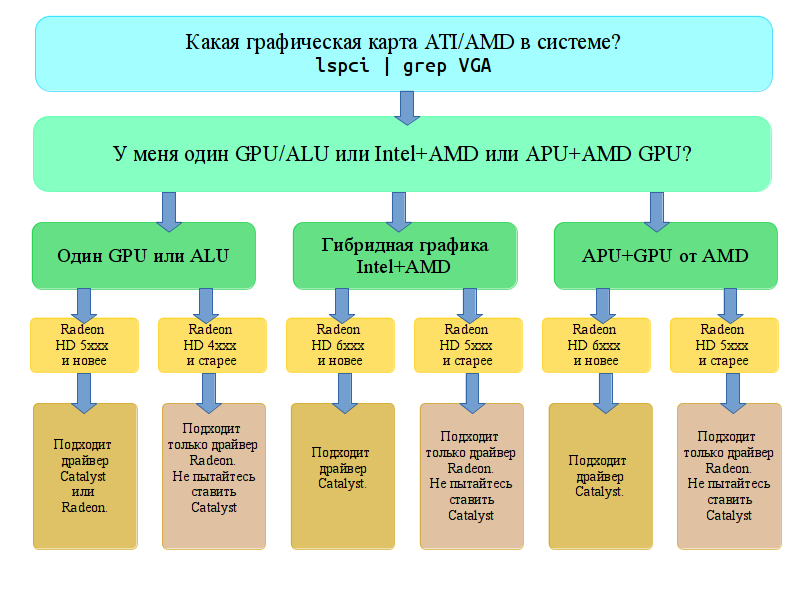
Немного терминов!
CPU (central processing unit) - центральный процессор (ЦП; также центральное процессорное устройство — ЦПУ). Иногда называют микропроцессором или просто процессором.
GPU (graphics processing unit) - графический процессор. Отдельное устройство, выполняющее графический рендеринг.
APU (accelerated processor unit) - гибридный процессор (ускоренный процессор, процессор с видеоускорителем). Микропроцессорная архитектура, подразумевающая объединение центрального процессора с графическим в одном кристалле.
Интегрированное (integrated) - GPU является частью материнской платы, деля ресурсы с CPU и системной памятью.
Отдельная, внешняя (discrete) - GPU располагается на отдельной плате (видеокарте), обладая своей видеопамятью.
1. Какая графическая карта ATI / AMD в системе?
Вызовите Терминал и вставьте команду lspci | grep VGA
Появившийся текст (как пример) позволит определить графическую карту:
- Единственный ATI/AMD GPU или единственный AMD APU.
01:00.0 VGA compatible controller: Advanced Micro Devices, Inc. [AMD/ATI] RV635 [Radeon HD 3650/3750/4570/4580]
У вас ИЛИ отдельная видеокарта AMD ИЛИ всё-в-одном от AMD. - Внешняя ATI/AMD GPU + Intel CPU с интегрированной графикой.
00:02.0 VGA compatible controller: Intel Corporation Haswell-ULT Integrated Graphics Controller (rev 09)
04:00.0 VGA compatible controller: Advanced Micro Devices, Inc. [AMD/ATI] Mars LE [Radeon HD 8530M / R5 M240] (rev ff)
Часто встречается в ноутбуках - отдельная видеокарта AMD для мощных задач И графика от Intel для обычной работы, экономя батарею. - AMD APU + внешняя AMD GPU.
00:01.0 VGA compatible controller: Advanced Micro Devices, Inc. [AMD/ATI] Trinity [Radeon HD 7600G]
01:00.0 VGA compatible controller: Advanced Micro Devices, Inc. [AMD/ATI] Mars [Radeon HD 8730M] (rev ff)
2. Какие графические драйвера доступны?
После того как в №1 вы определились с установленной в системе видеокартой, следует перейти к нужной инструкции.
- 3. Единственный ATI/AMD GPU или единственный AMD APU.
- 4. Внешняя ATI/AMD GPU + Intel CPU с интегрированной графикой.
- 5. AMD APU + внешняя AMD GPU.
3. Единственный ATI/AMD GPU или единственный AMD APU.
- Radeon HD 5xxx, 6xxx, 7xxx, 8xxx или Rx 2xx AMD. У вас 2 пути:
- открытый драйвер Radeon, который идёт по умолчанию и позволяет вам сразу же работать с видеокартой.
- закрытый драйвер AMD Catalyst. Возможно лучший вариант, так как управление видеокартой он осуществляет лучше, чем Radeon драйвер. НО иногда вы можете столкнуться с ситуацией, когда AMD Catalyst не устанавливается и придётся использовать Radeon.
- Radeon HD 4xxx, 3xxx, 2xxx или старые ATI карты. Вы НЕ МОЖЕТЕ использовать AMD Catalyst, так как AMD прекратила поддержку данных видеокарт и доступен только открытый Radeon. Для очень старых ATI карт, возможно, лучше подобрать лёгкую Убунту: Xubuntu, Lubuntu или Ubuntu MATE.
4. Внешняя ATI/AMD GPU + Intel CPU с интегрированной графикой.
Внимательно взгляните на установленную модель ATI/AMD карты. Так как у вас в системе ДВЕ графические подсистемы: AMD GPU + интегрированный графический процессор Intel (IGP), то вы будете вынуждены переключаться между ними.
Решение Интел идеально для сёрфинга в Интернете, редактированию документов и всех тех задач, где не требуется мощное 3D и нужна экономия ресурсов, работая от батареи.
Решение AMD идеально для игр, 3D моделирования и всех тех задач, где требуется графическое быстродействие и нет необходимости работать от батареи.
- Radeon HD 6xxx, 7xxx, 8xxx или Rx 2xx AMD. Ставьте закрытый AMD Catalyst драйвер. Он позволит задействовать мощь AMD GPU, изменять его настройки и переключаться на Intel карту. Помните, что переключение с карты на карту потребует от вас перезагрузки системы.
- Radeon HD 5xxx или старые видеокарты. Вы не сможете установить AMD Catalyst драйвер, так как он не поддерживает старую систему Mux, которая занималась переключением между графическими процессорами в старых ноутбуках. Можно использовать только vga_switcheroo, который работает только с открытыми драйверами драйверами (Intel и Radeon соответственно).
5. AMD APU + внешняя AMD GPU.
В данном случае нужно будет переключаться с APU на внешнюю GPU, хоть оба и от АМД.
- Radeon HD 6xxx, 7xxx, 8xxx или Rx 2xx AMD. Ставьте закрытый AMD Catalyst драйвер. Вы сможете переключаться между графическими процессорами с помощью Catalyst Control Center. Вам всё равно потребуется перезагрузка, несмотря на общего производителя в лице АМД.
- Radeon HD 5xxx или старые видеокарты. Используйте vga_switcheroo, который работает только с открытыми драйверами Radeon.
В MS Windows два графических процессора (APU и GPU) могут работать вместе и обеспечивать бо́льшую производительность, но данный функционал ещё не реализован в Linux.
Установка драйвера AMD Catalyst в Ubuntu.
Установить драйвера видеокарты в Убунту:
- Откройте Параметры системы -> Программы и обновления -> Дополнительные драйвера.
- Выберите fglrx или fglrx-update
- Перезагрузитесь и молитесь.
Иногда что-то может пойти не так и вы получите чёрный экран. Нужно удалить установленный вами драйвер и вернуться обратно к использованию открытого.
- При чёрном экране жмите Ctrl + Alt + F2.
- Введите свой логин и пароль.
- Удалите драйвер -
sudo apt-get remove -purge fglrx* - Перезагрузитесь -
sudo reboot
Если простой графический способ установки драйвера не помогает, то обратитесь к Ubuntu Community documentation по адресу https://help.ubuntu.com/community/BinaryDriverHowto/AMD
Драйверные вопросы:
ATI / AMD driver Ubuntu.
Драйвер Linux для устройства.
Делаем отчёт по оборудованию в MS Windows - получаем результат о поддержке Линуксом. Мой проект "Linux HCL: поддерживаемое оборудование"
